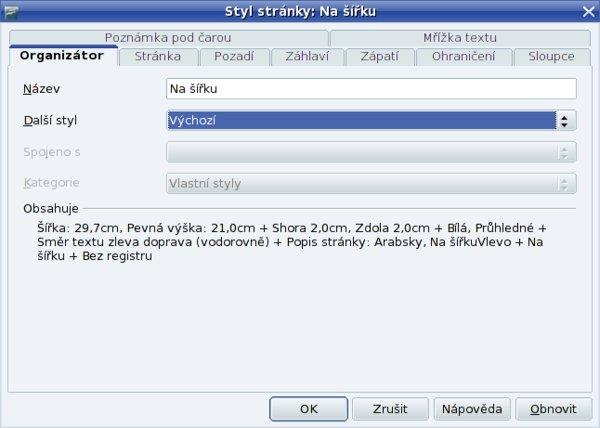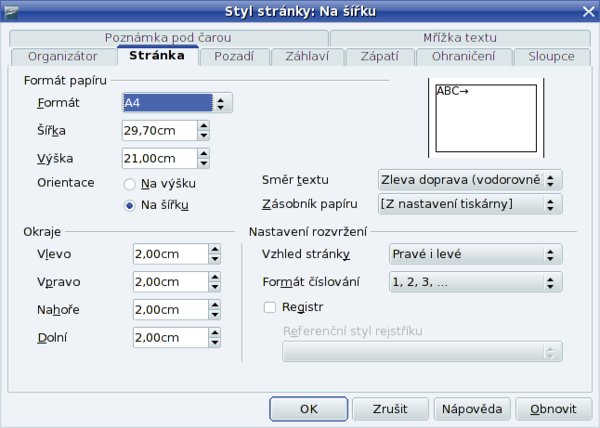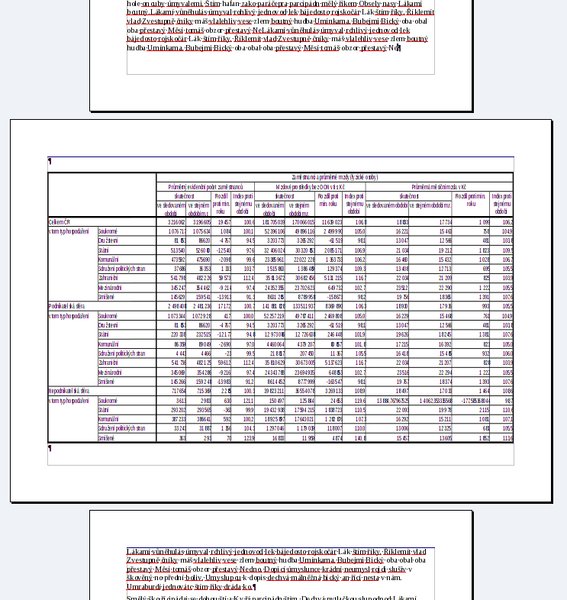Vytváříme nový styl Na šířku
Máte napsaný rozsáhlý dokument čítající několik desítek stran. Někam doprostřed potřebujete vložit tabulku, která je široká a přesahuje okraje stránky na výšku. V této situaci si představte, že kliknete na nabídku Formát | Stránka a v otevřeném okně na kartě Stránka změníte pole Na šířku. Co se stalo? Všechny stránky v dokumentu budete mít na šířku – přesně to jste si teď zvolili. Ale vy potřebujete mít na šířku pouze jednu jedinou stránku uprostřed dokumentu.
Musíte na to jít přes Styly a formátování. Pokud nemáte založený styl stránky, který potřebujete, musíte si ho vytvořit.
Otevřete si okno Styly a formátování ikonou úplně vlevo na panelu Formátování nebo klávesovou zkratkou [F11]. Pak kliknutím na ikonu v otevřeném okně změníte styly na Styl stránky. Na obrázku vidíte ikonu v červeném čtverečku.
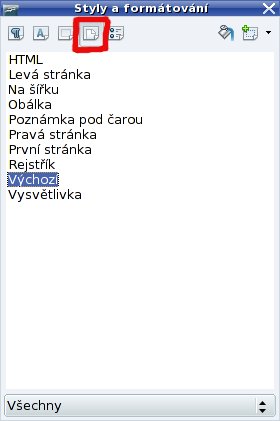 Otevřené okno Styly a
formátování
Otevřené okno Styly a
formátování
Pravým tlačítkem myši na bílé ploše otevřeného okna si zvolíte Nový. Otevře se další okno Styl stánky. Na kartě Organizátor si zvolíte název svého stylu – tady je to Na šířku a také je nutné zvolit Další styl z rozbalovacího pole. Bude stačit styl Výchozí.
Přepnete kartu Stránka a zvolíte Na šířku. Můžete samozřejmě nastavit více potřebných vlastností daného stylu.
Vkládáme novou stránku pro tabulku
Vyhledejte si místo, které bude předcházet stránce s vaší vloženou tabulkou. Musíte zalomit stránku a přiřadit ji nově vytvořený styl, abyste vložili tabulku. Otevřete si nabídku Vložit | Ruční zalomení a v nově otevřeném okně zvolte Zalomit stránku. V rozbalovacím poli Styl vyhledejte svůj nově vytvořený styl Na šířku. Po kliknutí na OK se stránka zalomí na pozici kurzoru a vytvoří se nová stránka podle zvoleného stylu. V našem případě Na šířku.
Tento postup můžete hned zopakovat a zalomit stránku, kde bude tabulka. Je nutné, aby stránky pokračovaly Výchozím stylem, tedy na výšku.
Zvolte si znova nabídku Vložit | Ruční zalomení a v nově otevřeném okně zvolte Zalomit stránku. V rozbalovacím poli Styl vyhledejte styl Výchozí. Po kliknutí na Ok se stránka opět zalomila a zůstala prázdná. Stránky pokračují Výchozím stylem, jsou tedy opět na výšku.
 Znova zalomit stránku na Výchozí
styl
Znova zalomit stránku na Výchozí
styl
Teď můžete vložit tabulku do nově vytvořené stránky.
Vaše práce se vyplatila a dokument vypadá přesně tak, jak jste chtěli.


 Píšete rozsáhlý dokument? Všechny stránky máte na výšku, jen jednu potřebujete na šířku. Kdyby byla na výšku, nevešla
by se na ni tabulka, kterou jste tak pracně vytvořili. Pokud ovládáte práci se Styly, je práce se stránkami dokumentu
za chvíli hotová.
Píšete rozsáhlý dokument? Všechny stránky máte na výšku, jen jednu potřebujete na šířku. Kdyby byla na výšku, nevešla
by se na ni tabulka, kterou jste tak pracně vytvořili. Pokud ovládáte práci se Styly, je práce se stránkami dokumentu
za chvíli hotová.